在处理Word文档时,有时会遇到需要将某一页单独设置为横向的情况,这种需求常见于需要插入表格、图表或其他宽幅内容的场景,本文将详细介绍如何在Word中实现这一目标,并提供相关FAQs解答常见问题。
设置单页横向的方法
1. 插入分节符
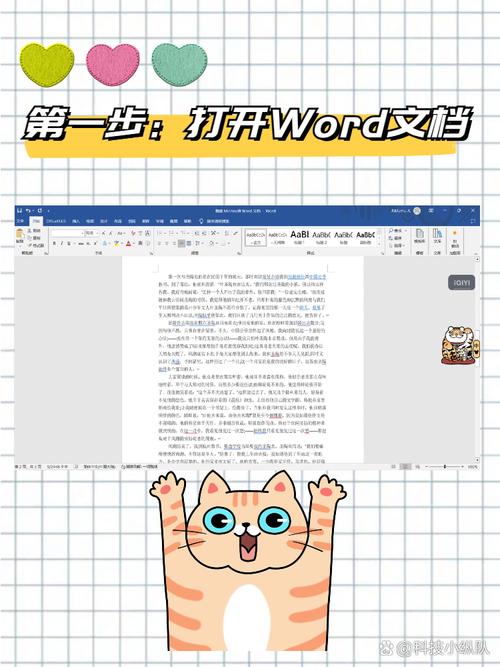
要在Word中单独设置一页为横向,首先需要在该位置插入一个分节符,分节符可以将文档分成多个部分,每个部分可以有不同的页面设置。
步骤:
1、打开你的Word文档,定位到你需要设置为横向的页面的前一页。
2、点击“布局”选项卡,选择“分隔符”,然后选择“下一页”,这将在当前光标位置插入一个分节符,并开始新的一节。
3、重复上述步骤,在需要设置为横向的页面的后一页再插入一个分节符,这样,你就可以单独设置中间这一页的页面方向了。
2. 设置页面方向
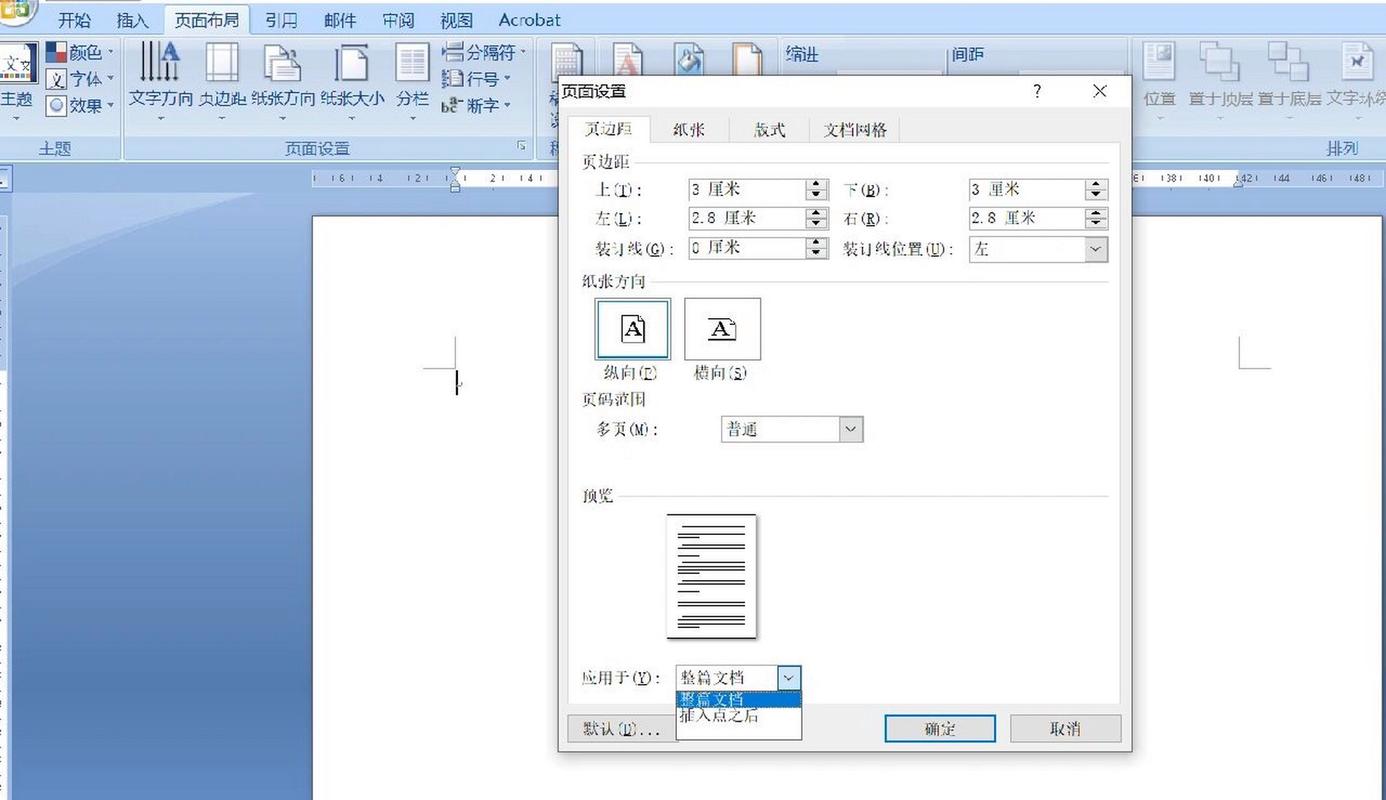
插入分节符后,接下来就是设置页面方向了。
步骤:
1、双击你刚刚插入的分节符之后的那一页的顶部或底部,进入页眉页脚编辑模式。
2、在“布局”选项卡中,找到“页面设置”组,点击“方向”按钮,选择“横向”。
3、关闭页眉页脚编辑模式,你会看到只有这一页被设置为横向,而其他页面保持纵向。
使用表格辅助排版
在横向页面上,我们经常需要使用表格来组织和展示数据,以下是一些关于表格使用的技巧:
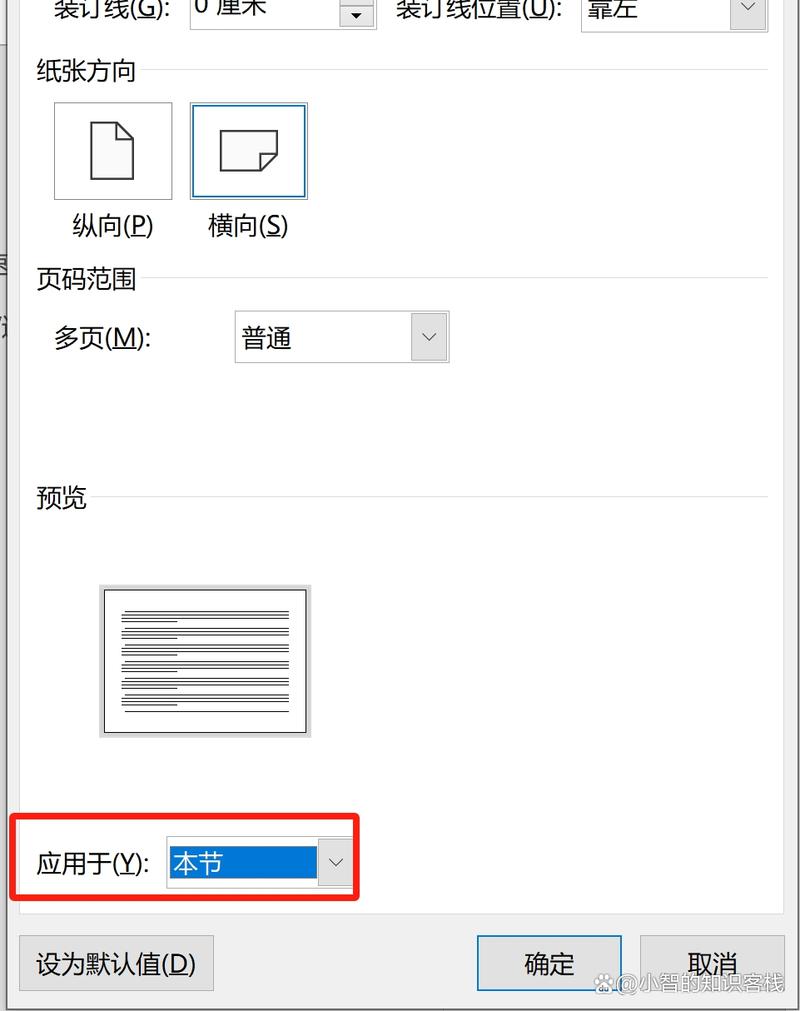
1. 创建表格
步骤:
1、在横向页面上,点击“插入”选项卡,选择“表格”,然后拖动鼠标选择所需的行数和列数。
2、你也可以选择“插入表格…”,在弹出的对话框中输入具体的行列数。
2. 调整表格大小和样式
为了使表格更加美观和易于阅读,你可以调整其大小和样式。
步骤:
1、点击表格左上角的“+”图标选中整个表格,然后拖动表格边缘调整其大小。
2、在“表格设计”选项卡中,你可以选择预设的表格样式,或者自定义边框、填充等样式。
相关问答FAQs
Q1: 如何删除分节符?
A1: 要删除分节符,你可以按照以下步骤操作:
1、切换到“开始”选项卡,点击“显示/隐藏编辑标记”。
2、在文档中找到分节符(通常显示为带有“节”字样的双虚线),然后按Delete键删除它。
3、注意,删除分节符后,之前对该节所做的所有特殊设置(如页面方向)将不再生效。
Q2: 如果我想在横向页面上插入多页表格怎么办?
A2: 如果你需要在横向页面上插入多页表格,你可以按照以下步骤操作:
1、按照前面的步骤,在需要开始横向表格的页面前插入分节符。
2、设置该节的页面方向为横向。
3、插入表格并开始输入数据,当第一页填满时,Word会自动在下一页继续显示表格,直到你完成数据输入。
4、在表格结束后,再次插入分节符,并设置下一节的页面方向为纵向(如果需要)。
5、注意,由于表格跨页显示,你可能需要调整后续页面的边距或重新排版以确保整体布局的美观。
到此,以上就是小编对于word怎么单独设置一页横向的问题就介绍到这了,希望介绍的几点解答对大家有用,有任何问题和不懂的,欢迎各位朋友在评论区讨论,给我留言。
内容摘自:https://news.huochengrm.cn/cyzd/11172.html
